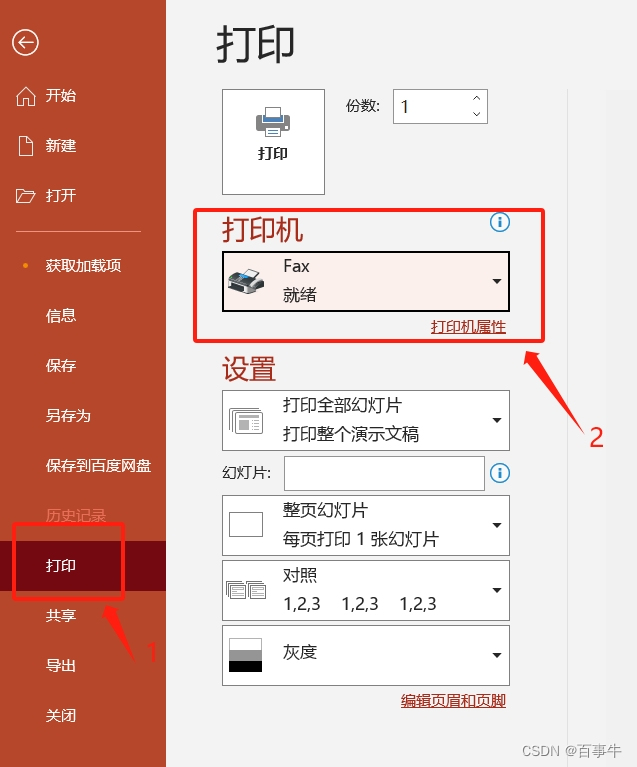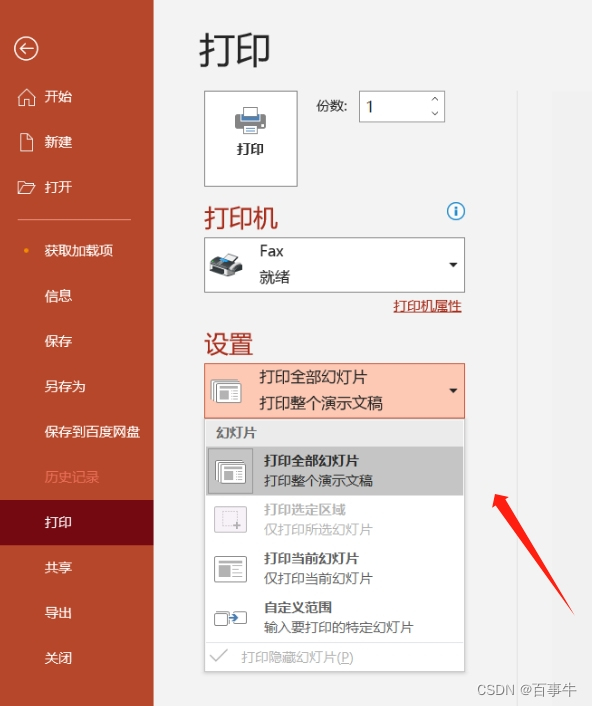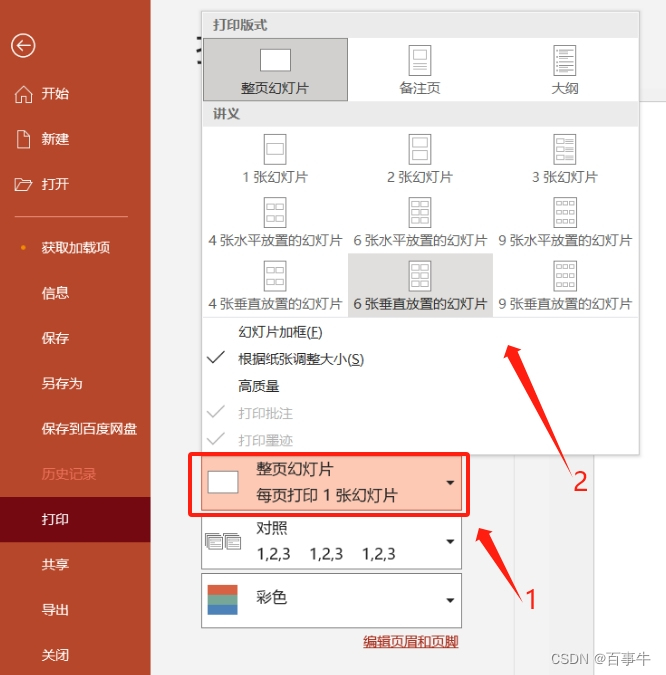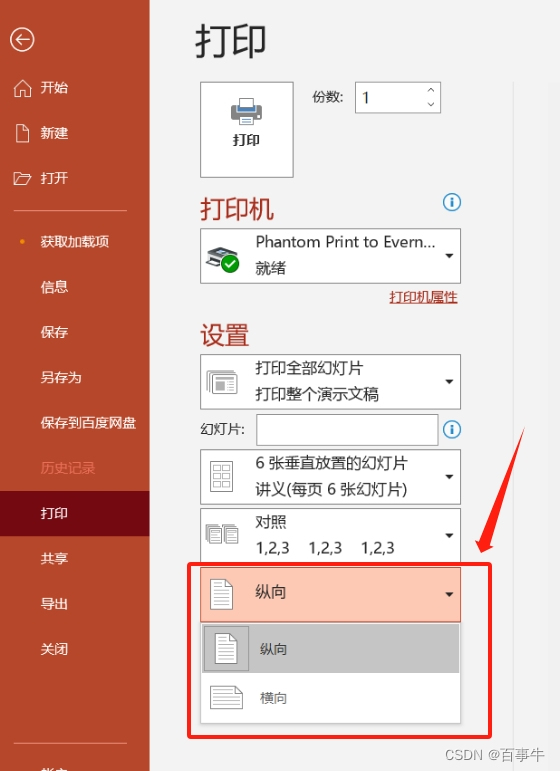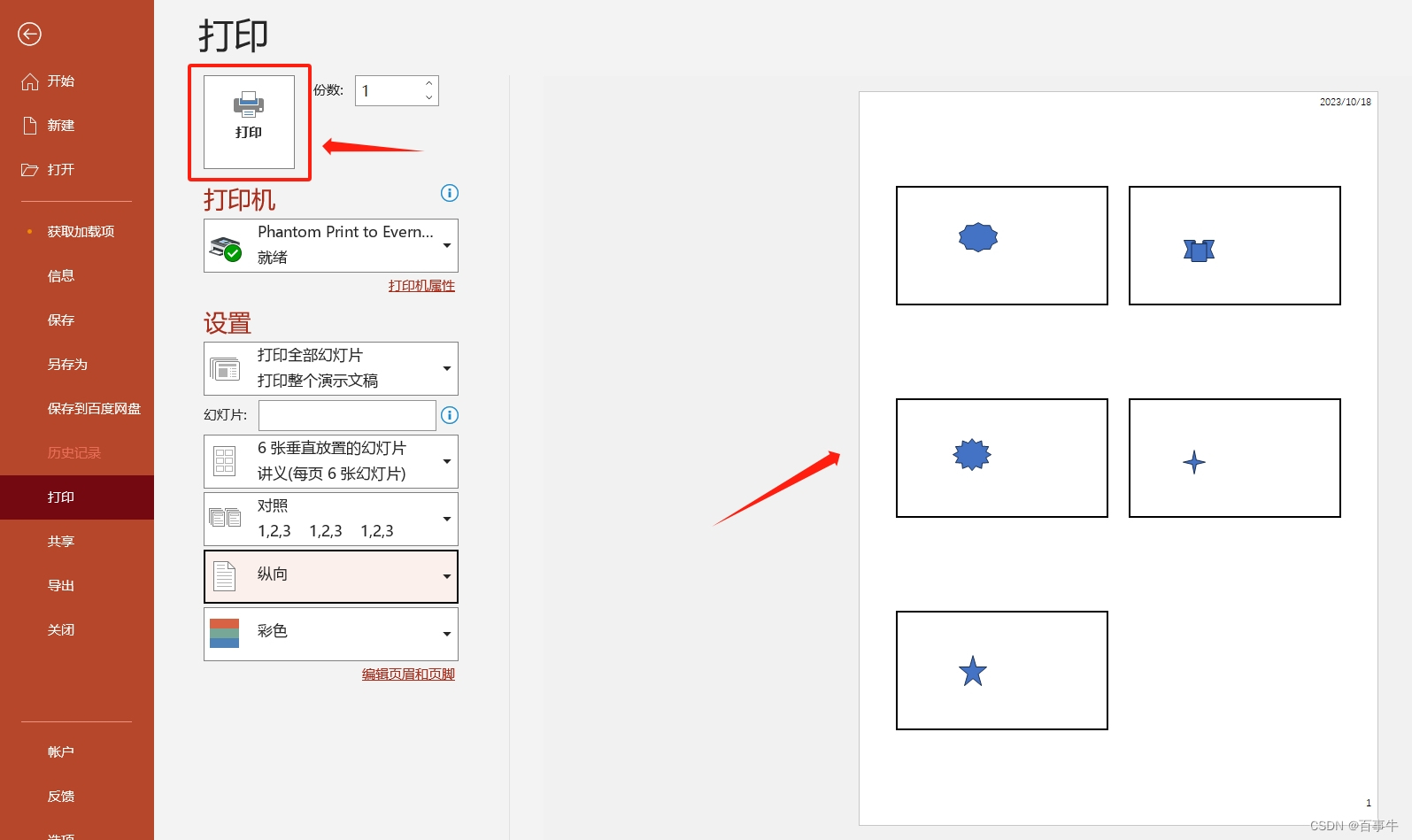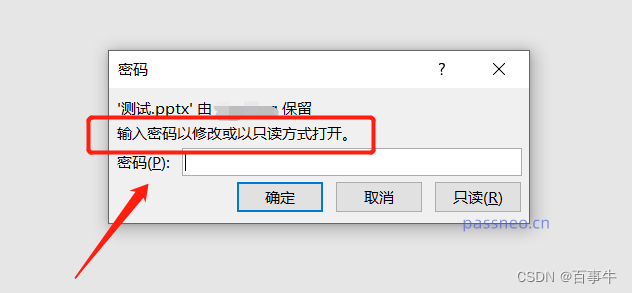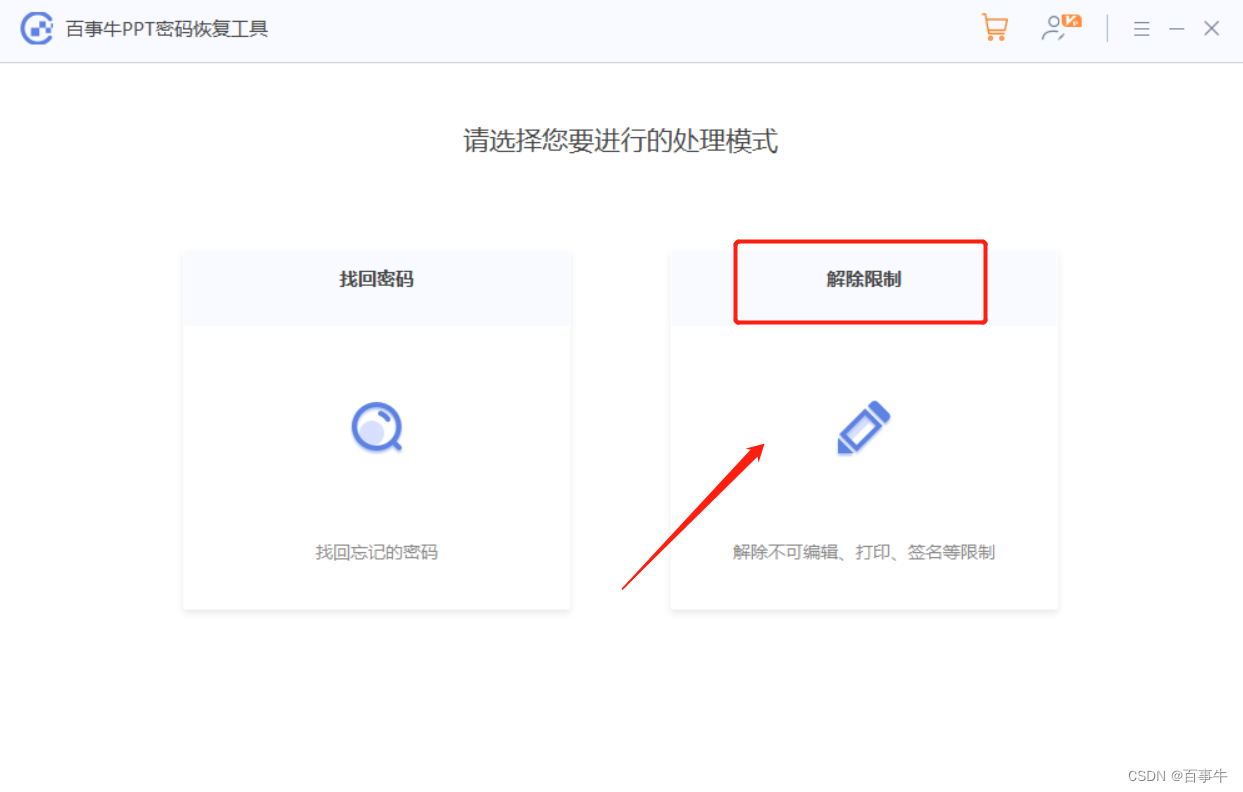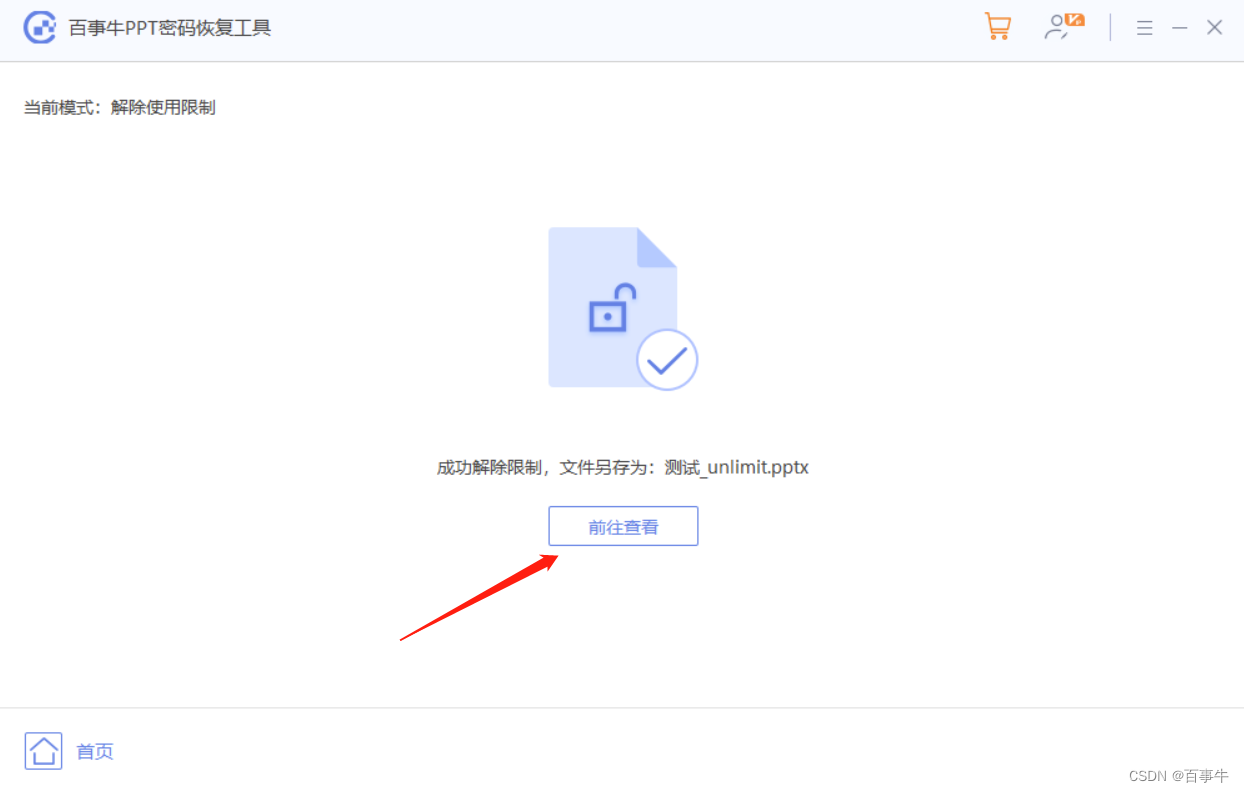【PPT技巧】如何将多张幻灯片打印在一张纸上? |
您所在的位置:网站首页 › word把多张打印在一张纸上 › 【PPT技巧】如何将多张幻灯片打印在一张纸上? |
【PPT技巧】如何将多张幻灯片打印在一张纸上?
|
PPT页面很多,想在打印的时候,多张幻灯片放置在同一页面,也就是打印在一张纸上,如何设置呢? 首先,打开需要打印的PPT文件,点击菜单选项卡【文件】,然后在弹出的页面中点击【打印】选项,并选择要使用的打印机。
然后,在【设置】选项中,选择幻灯片打印的范围,比如是“打印全部幻灯片”,还是“打印选定区域”,根据需要来选择就好。
选择完成后,再来选择每张纸打印幻灯片的数量。一般默认是“每页打印1张幻灯片”,点击此选项后,可以看到【打印版式】页面,根据每页需要打印的数量,点击相应的选项就可以了,比如选择“6张垂直放置的幻灯片”。
还可以设置“纸张”的方向,根据需要可以选择“纵向”或者“横向”。
设置完成后,可以通过右侧的“打印预览”看下是否合适,觉得没问题就可以点击左上方的“打印”选项进行打印了。
以上就是PPT多种幻灯片打印在一张纸上的操作方法。 再拓展一点,有时候我们会给PPT设置“限制编辑”,以此来保护PPT不被随意改动。那打印PPT的时候是否需要解除限制才可以打印呢?其实不用的。 设置了“限制编辑”,打开PPT会出现提示“输入密码以修改或以只读方式打开”,我们可以输入密码打开PPT,打开后可以正常修改内容,也可以打印PPT;如果没有密码,点击“只读”进入PPT,这种模式下也可以打印PPT,但修改内容后不能保存,也就是无法修改PPT。
所以,如果只是想打印PPT幻灯片,那有无“限制密码”都可以打印的,但想要修改内容的话,就一定要输入密码,进入“可编辑”模式才可以。 当然,如果真的不小心忘记密码,又想要编辑修改PPT内容,也不用担心,因为我们可以借助工具来解决这个问题。 比如小编使用的工具,不用密码就可以直接去除PPT的“限制编辑”。只需要点击工具里的【解除限制】模块,再导入PPT即可。
解除限制后的PPT将另存为新的文件,原文件则继续保留,点击工具中的【前往查看】就能看到新文件了。
|
【本文地址】
今日新闻 |
点击排行 |
|
推荐新闻 |
图片新闻 |
|
专题文章 |